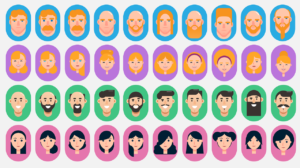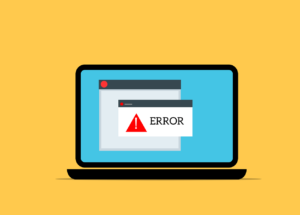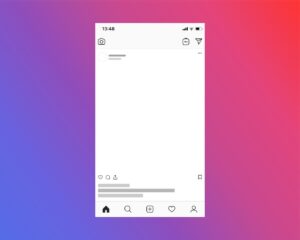Instagram(インスタグラム)では、「フォロワーを確認したくても読み込めない」という不具合が発生することがあります。フォロワーを読み込めない場合には、アプリを最新版にする、再度ログインするといった方法を試しましょう。また、インスタグラムでは他にも様々な不具合が起こるものです。対処法について理解して適切な方法で不具合に対処しましょう。

✓ 投稿作業に毎日時間を取られている
✓ 毎日投稿しているのに、フォロワーが増えない
✓ ブランドとして認知率を高めたい
✓ エンゲージメント率が伸び悩んでいる
Instagram運用のこれらの悩みは、すべてデータ不足が原因です。感覚や勘に頼った運用では、成果を出すことはできません。
Instagram運用に月30時間かけても成果が見えない企業が増えている一方、データに基づいた戦略的な運用を行う企業は着実に成果を上げています。
【従来のInstagram運用とSocialDog導入後の事例】
| 項目 | 従来の運用 | SocialDog導入後 |
|---|---|---|
| 投稿管理 | 毎日投稿しても効果が得られない | データ分析により、投稿時間と頻度を最適化 |
| 年間フォロワー増加 | なんとなくの運用によりフォロワーが横ばい | SNSアカウント管理を効率化し、効果測定・振り返りを最適化 |
| 認知・ファン増加 | どのような運用改善をすべきかわからない | 各投稿のパフォーマンスを分析し、UGCの増加を促進 |
| エンゲージメント | 多くのハッシュタグを付与しているが投稿が伸びない | 効果の高いハッシュタグを分析し、効率的に投稿のエンゲージメントを高める |
Instagram運用に差がつくのは、ツールの差です。SocialDogは、大手企業から個人事業主まで100万アカウント以上が導入している国内No.1のSNS分析ツールです。
まずは7日間の無料トライアルを活用して、自社アカウントの改善点を見つけてみませんか?
\今なら7日間無料トライアル中!/
Instagram(インスタグラム)でフォロワーが読み込めない場合の対処法
Instagram(インスタグラム)では、「ユーザーを読み込めませんでした」と表示されてフォロワーを読み込めないことがあります。そのような場合の対処法を5つご紹介します。
アプリを最新版にアップデートする
Instagram(インスタグラム)でフォロワーが表示されない場合、アプリを最新版にアップデートしましょう。アップデートはiPhoneの場合「App Store」で行います。「App Store」のホーム画面右上にある自身のアイコンをタップしましょう。
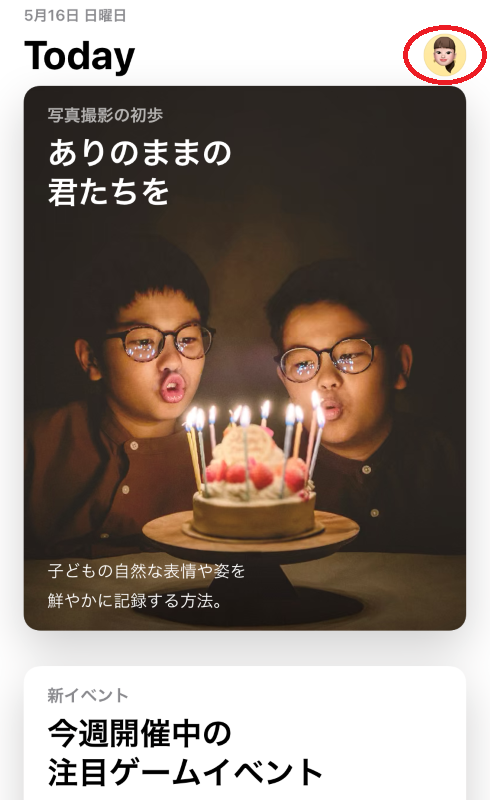
アカウント画面にある「利用可能なアップデート」欄を確認します。この欄にインスタグラムアプリが表示された場合は、最新版にアップデートされていません。インスタグラムアプリ横にある「アップデート」をタップしましょう。
下記のように「利用可能なアップデート」欄にインスタグラムアプリが表示されない場合は、インスタグラムアプリはすでに最新版にアップデートされています。
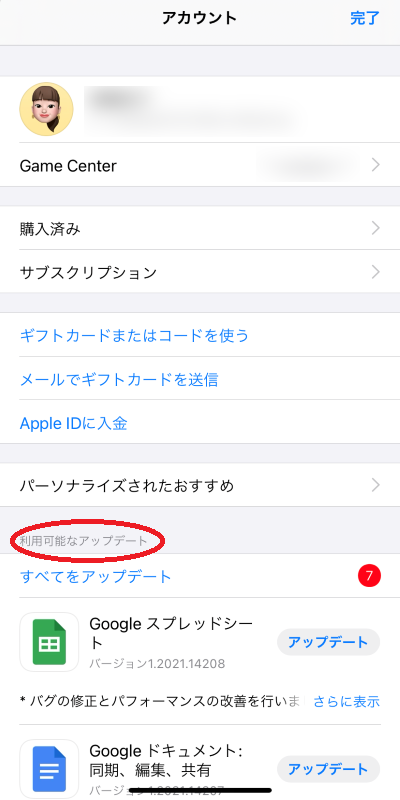
アプリに再度ログインする
フォロワーを読み込めない場合は、アプリに再度ログインしなおすのもおすすめです。一度ログアウトしたうえで、再度ログインしてみましょう。
ログアウトするにはまず、プロフィール画面を表示して右上にある三本線のボタンをタップします。
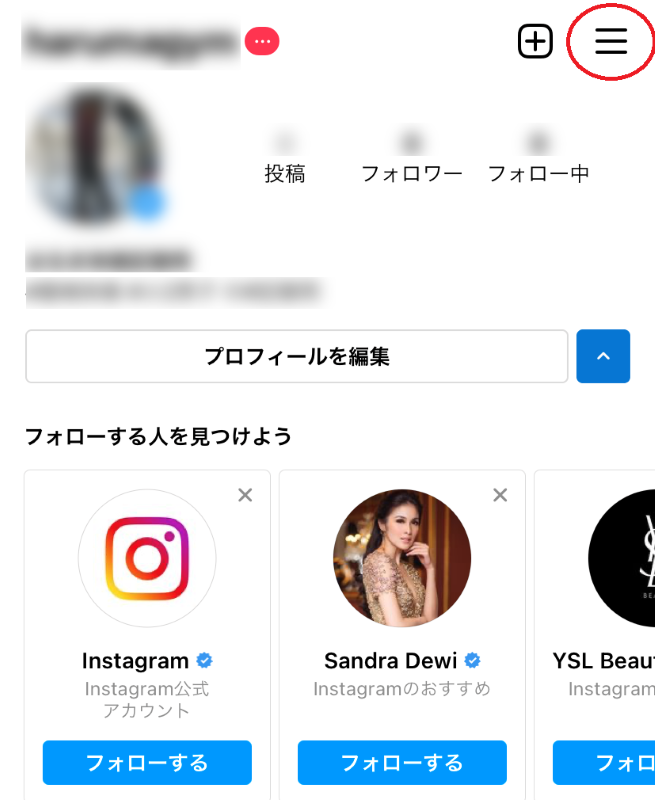
設定をタップしましょう。
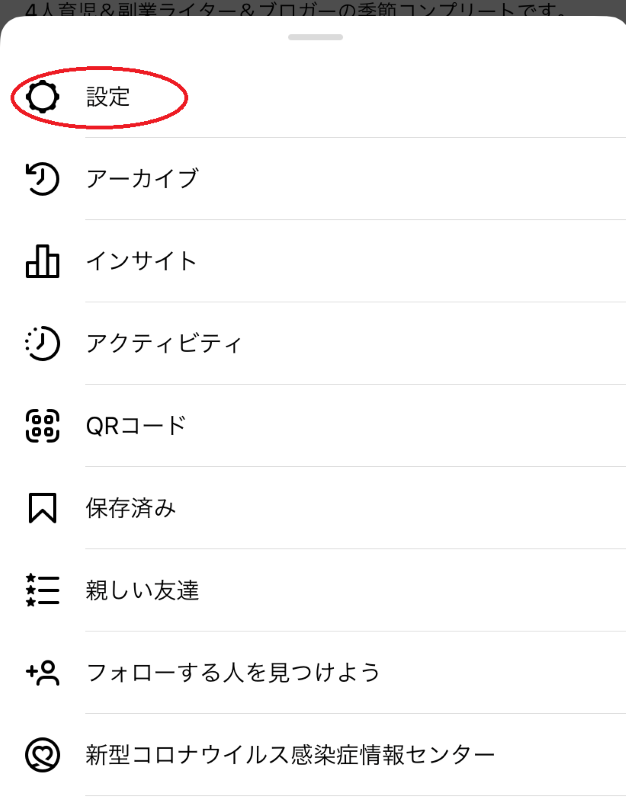
設定画面最下部にある「○○(ユーザーネーム)をログアウト」ボタンをタップしましょう。
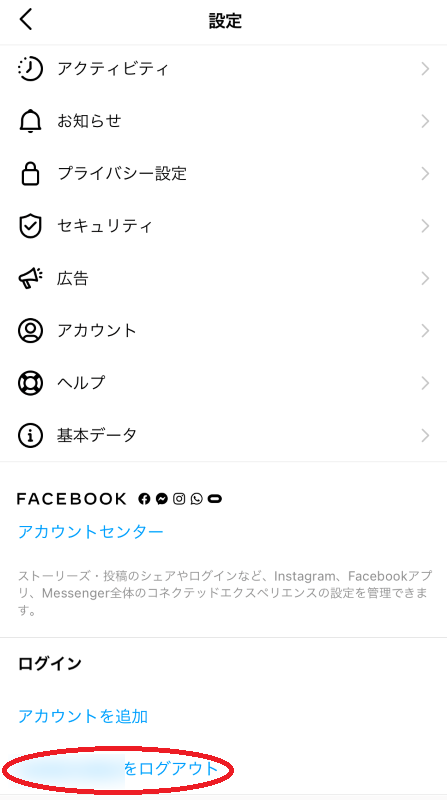
「ログイン情報を保存しますか?」と表示されるので、「保存」をタップします。
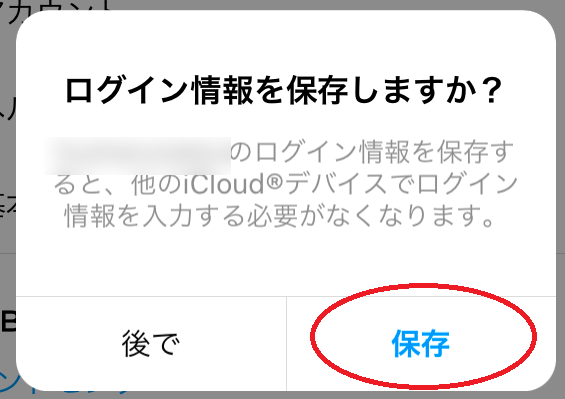
「○○(ユーザーネーム)からログアウトしますか?」と出るので「ログアウト」をタップするとログアウトの完了です。

ログアウトできれば再度インスタグラムアプリを開いてログインしなおしましょう。

SocialDogは、大手企業から個人事業主まで100万アカウント以上が利用している国内No.1のSNS分析ツールです。
■多くの企業がSocialDogの導入で効率化・コスト削減!
✓ SNS運用・分析を自動化し作業時間を最大82%削減
✓ Instagram・X・Facebookを一元管理
✓ 年間100万円以上のコスト削減に繋がった企業多数
まずは7日間の無料トライアルで、本当に効果のあるSNSマーケティングを実現しませんか?
\今なら7日間無料トライアル中!/
ブラウザから確認する
「ユーザーを読み込めませんでした」という表示が消えない場合、PC等を利用してInstagram(インスタグラム)のフォロワーをプラウザで確認しましょう。
ただし、スマートフォンのブラウザで確認する場合は、注意が必要です。iPhoneの場合ブラウザで検索してトップに表示された「インスタグラム」をそのままタップすると、自動的にアプリが開く仕組みになっています。そのため、アプリではなくブラウザで確認したい場合には、検索で表示された「インスタグラム」という文字を長押ししましょう。長押しすると下記のような画面が表示されるので、「ログイン」をタップします。

インスタグラムにログインする画面が表示されるので、必要な情報を入力したうえでログインしてフォロワーを確認しましょう。
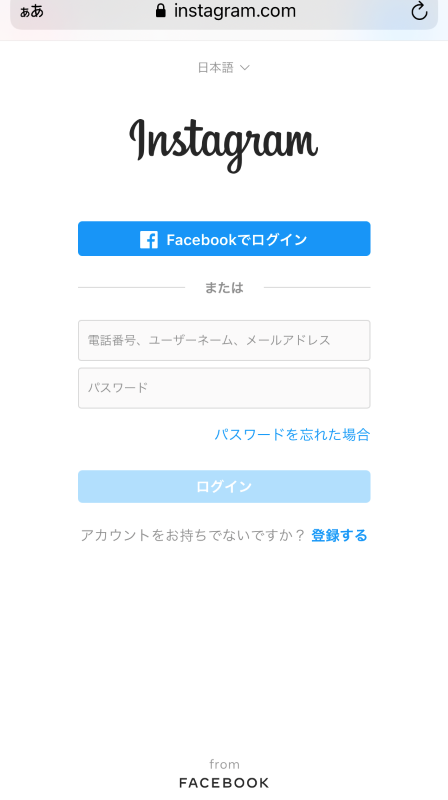
時間が経過してから再操作する
フォロワーを読み込めない場合、フォロー解除等の操作を短時間で急激に行ったことが原因の場合もあります。フォローやフォロー解除の行いすぎが原因の場合は、時間が経過するのを待ちましょう。
フォローやフォロー解除の制限は、長くとも24時間以内には解除されます。短時間に急激に行った覚えがある方は、時間の経過を待ってから再操作すると良いでしょう。
ツールやアプリから確認する
様々な方法を試してもフォロワーを読み込めない場合は、公式Instagram(インスタグラム)アプリではなく分析ができるツールやアプリを利用するのもおすすめです。
インスタグラムを分析できるツールでは、フォロワーの推移等も確認できます。それらのツールやアプリを利用してフォロワーを確認しましょう。
その他のInstagram(インスタグラム)の不具合と対処法
Instagram(インスタグラム)では、フォロワーを読み込めないという不具合だけではなく別の不具合も起こります。起こりがちな不具合6例と対処法について解説します。
フォローが読み込めない
フォロワーを読み込めないだけでなく、フォローしているユーザーが表示されない場合もあります。フォローしたのに見れない不具合が起きた場合は、下記の2つの対処法を試してみましょう。
フォロワーを表示させる対処法を実践する
フォローしているユーザーが表示されないときはまず、フォロワーが表示されないときと同じ対処法を試しましょう。アプリを最新版にアップデートする、再ログインする、ブラウザで確認するといった方法を試すことで、フォロー中のアカウントを閲覧できる可能性があります。
設定の「フォロー中のアカウント」から確認する
フォロー中のアカウントは、Instagram(インスタグラム)アプリの設定でも確認できます。プロフィール画面右上にある三本線のマークをタップしましょう。
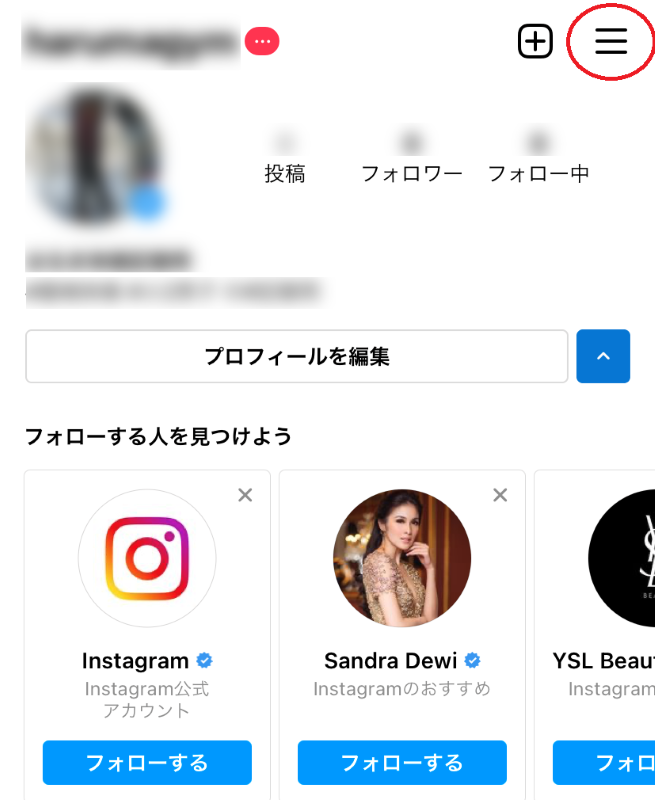
設定をタップします。
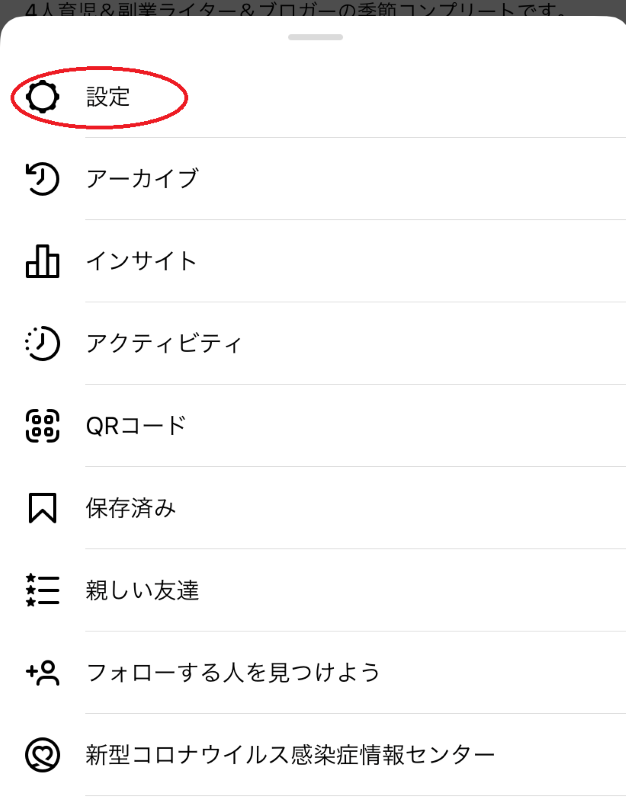
プライバシー設定をタップしましょう。
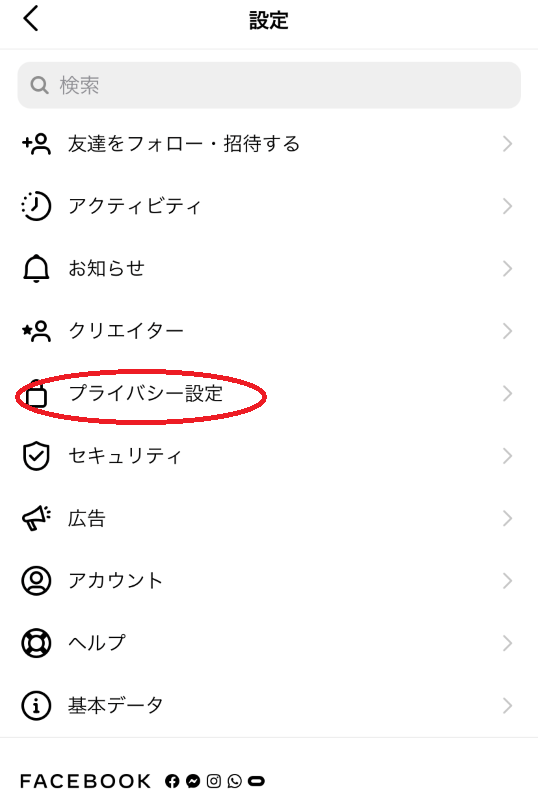
表示されたプライバシー画面の最下部に「フォロー中のアカウント」ボタンがあるのでタップすると、フォロー中のアカウントが一覧で表示されます。
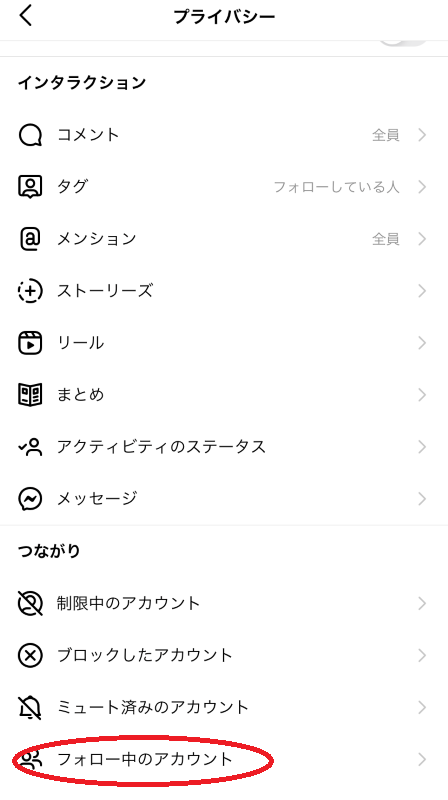
ストーリーを見れない
Instagram(インスタグラム)では、ストーリーを閲覧しようとしても「読み込めませんでした」と表示されて見れないことがあります。そのような場合は下記の対処法を試すことをおすすめします。
電波状況を確認する
ストーリーを読み込めない場合、電波状況が悪い可能性があります。Wi-Fiから4Gや5Gに切り替わる際に一時的に電波が悪くなることもあるため、端末の電波状況を確認してみましょう。
不具合以外で見れない可能性がある
Instagram(インスタグラム)には、ストーリーを公開する範囲をあらかじめ設定できる「ストーリーズコントロール」機能があり、「ストーリーズを表示しない人」と「親しい友達」を設定できます。自身のアカウントが相手のストーリーの公開範囲に含まれていなければ、ストーリーを見ることができないと理解しておきましょう。
投稿できない
Instagram(インスタグラム)では、投稿できなければ発信できず困るものです。投稿できない場合の対処法を確認してみましょう。
写真や動画の容量を確認する
写真や動画の容量が大きすぎると投稿できません。投稿できない場合は、写真や動画の容量を確認してみましょう。動画は投稿できる時間数が決まっており、最大60秒です。60秒よりも長い動画は投稿できないため、動画は60秒以内におさめましょう。
ハッシュタグの数を確認する
投稿に欠かせないのがハッシュタグですが、付けられるのは30個までです。投稿がエラーになる場合は、ハッシュタグの数を確認してみましょう。その場合には、投稿だけでなくコメント欄のハッシュタグの数も確認する必要があります。それぞれに30個ずつハッシュタグを付けられるわけではなく、付けられるハッシュタグ数は投稿とコメント欄合わせて30個までです。
文字数の上限を確認する
投稿した写真を説明できるキャプションにも文字数の制限があり、最大2,200文字となっており超えてしまうと投稿できません。投稿できない場合は、文字数が2,200文字を超えていないか確認すると良いでしょう。
位置情報がエラーになる
Instagram(インスタグラム)の位置情報機能は、投稿やストーリーに付けることでそのスポットの検索欄に自分の投稿が載る便利な機能です。位置情報機能を使いこなすことで、より検索されやすくなり多くのユーザーに投稿が届きやすくなります。
ただし、位置情報を共有しようとしてもエラーになることがあります。エラーになった場合の対処法を確認しましょう。
写真に位置情報を追加する
位置情報がエラーになる場合は、写真に位置情報を追加しましょう。新規作成する投稿に位置情報を追加するには、「新規投稿」画面の「場所を追加」欄で行います。「場所を追加」をタップしましょう。
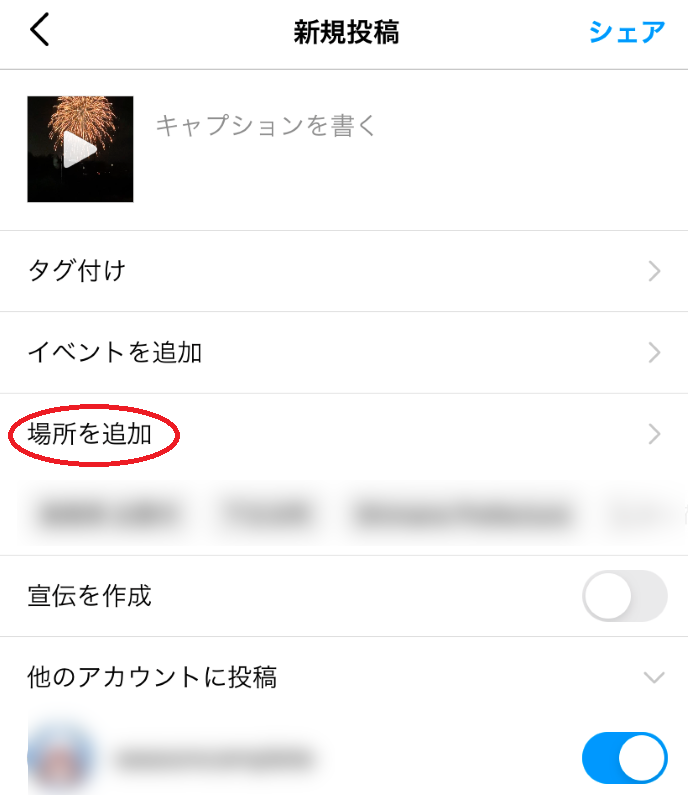
「位置情報」画面が表示されるので検索して該当するスポットを探しましょう。
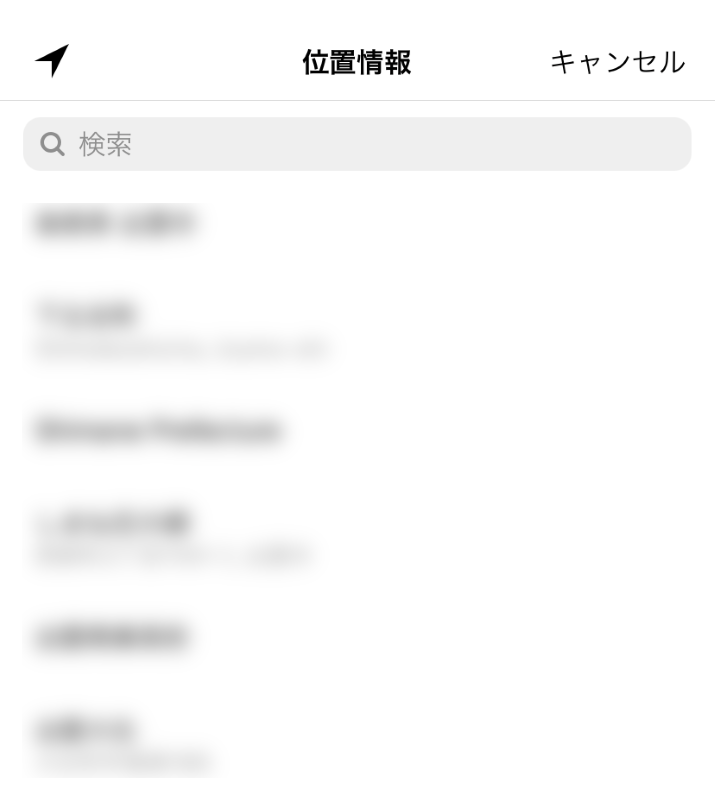
スポットをタップして設定すると、位置情報を追加できます。位置情報が追加された状態で新規投稿画面で「シェア」ボタンをタップすると、位置情報の追加完了です。
カメラの位置情報サービスをオンにする
端末の「カメラ位置情報サービス」をオンにすることで、位置情報共有のエラーを防げます。オンになっているか確認しましょう。iPhoneの場合、設定で確認します。設定にある「プライバシー」をタップして最上部に表示される「位置情報サービス」をタップして、位置情報サービスを表示します。その中にある「カメラ」をタップしましょう。
-2.png)
「このAppの使用中のみ許可」にチェックが入っていれば、カメラの位置情報サービスはオンになっています。
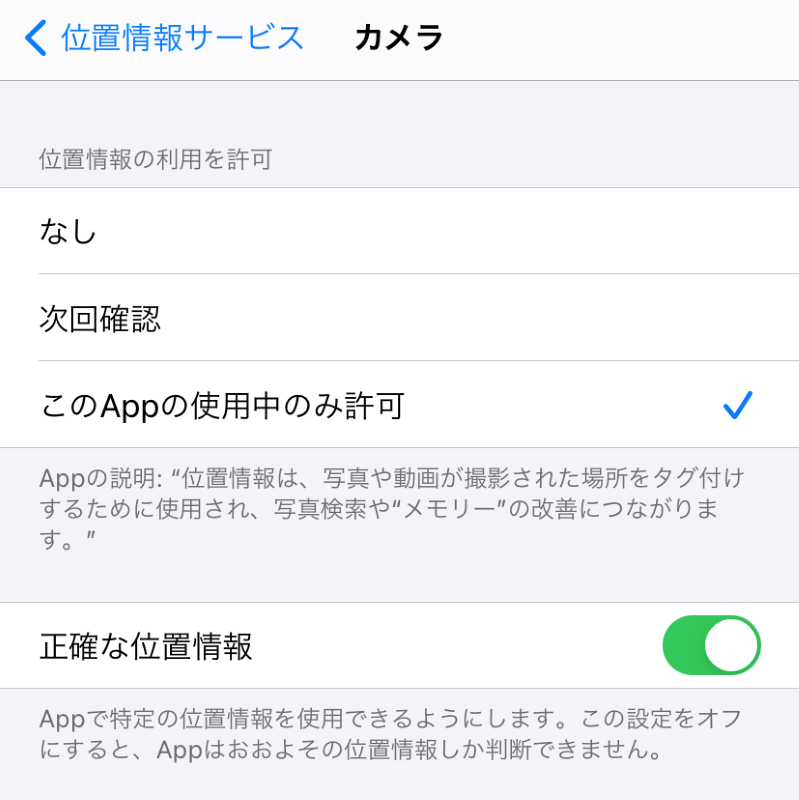
通知が届かない
Instagram(インスタグラム)では、投稿やストーリーに対していいねやコメントがついた、DMが届いたといった場合に通知を受け取れます。ただし通知が届くように設定していなければ、通知は届きません。通知が届かない場合は、端末とインスタグラムアプリどちらの設定も確認してみましょう。
iPhoneの場合端末の確認は、本体にある「設定」アプリで行います。設定にある「通知」をタップして通知の設定画面を表示したうえで、「インスタグラム」をタップしましょう。
.png)
「通知を許可」がオンになっていれば、端末の設定は通知が届くようになっています。
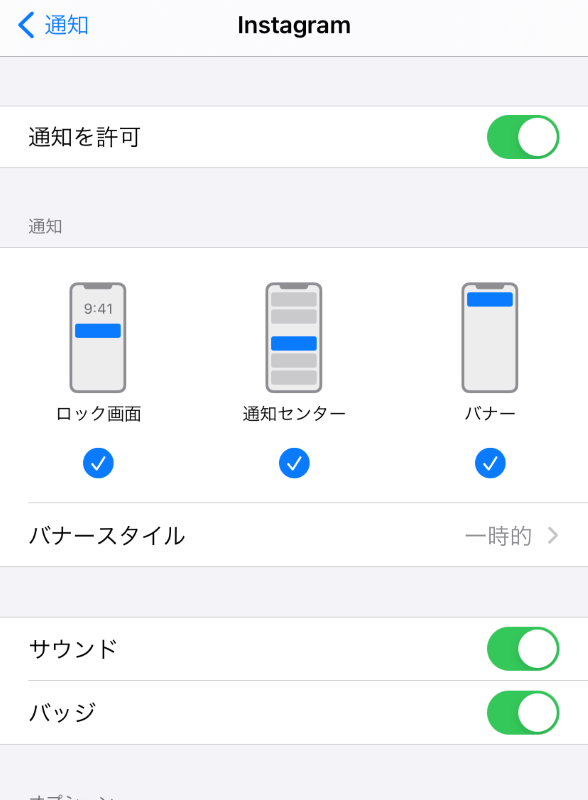
次に、インスタグラムアプリの通知設定も確認してみましょう。プロフィール画面右上にある三本線マークをタップして「設定」をタップしたうえで設定画面を開きます。設定画面にある「お知らせ」をタップしましょう。
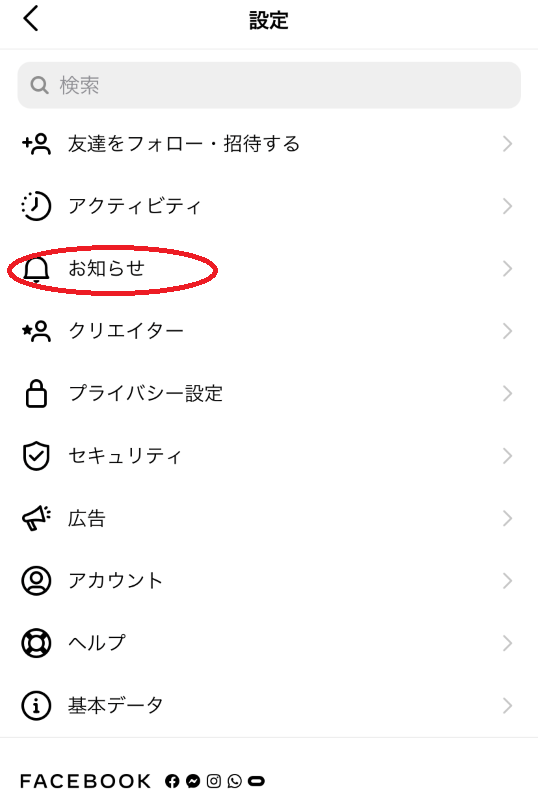
お知らせ画面が表示されるので、プッシュ通知の「すべて停止」がオフになっていることを確認しましょう。
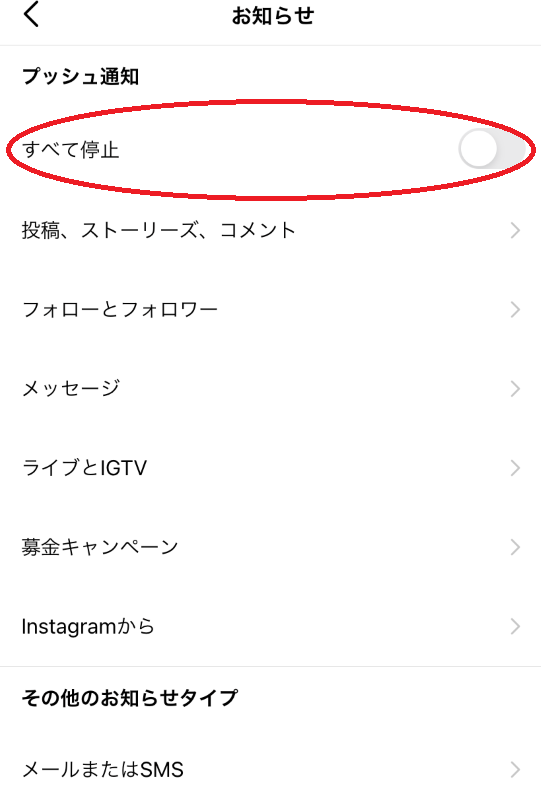
オフになっていればそれぞれの機能をタップして、機能別に通知の有無を設定しましょう。
コメントができない
Instagram(インスタグラム)では、投稿に対するコメントができないことがあります。下記の2つの方法を確認しましょう。
文字数やハッシュタグなどを確認する
投稿と同じく文字数やハッシュタグが多すぎるとコメントできません。エラー画面が表示されてコメントできない場合は、文字数やハッシュタグが多すぎないか確認しましょう。
コメントの場合も付けられるハッシュタグの上限は30個までです。31個以上付けると、コメントをアップできません。
相手がコメントを非表示にしているor制限をしている可能性がある
Instagram(インスタグラム)では、投稿へのコメントを非表示にする、コメントできる相手を制限する等の機能があります。投稿者がコメントを非表示にしている場合は、投稿にコメント欄がありません。また、コメントできる相手を制限している場合は「このコメントは制限されています」と表示されます。これらの表示が出た場合には、投稿者が意図的にコメントを制限していると考えておきましょう。
不具合が発生した場合はヘルプセンターも利用しましょう
Instagram(インスタグラム)では、上述したほかにも不具合が起こることがあります。不具合が発生した場合には、Instagramヘルプセンターを利用するのもおすすめです。よく起こる不具合への対処法が記載してあるため、自身が遭遇している不具合をヘルプセンターで検索してみましょう。
Instagram運用におすすめのSocialDog
-1024x504.png)
Instagramを運用する際に公式アプリでも投稿やある程度の分析をすることができますが、ツールを活用することで効率的で効果的な運用を行うことができるようになります。SocialDogはSNSマーケティングツールで、アカウントの運用、効率化、自動化、分析、アカウント管理を実現するサービスです。Instagramだけでなく、X(Twitter)やFacebookの運用に活用することもできます。
Instagram(インスタグラム)の不具合は正しい方法で対処をしましょう
Instagram(インスタグラム)では、フォロワーを読み込めない不具合が起こるものです。アプリを最新版にする、再ログインするといった適切な対処法を用いて、不具合を解消しましょう。また、インスタグラムではほかにもフォローを読み込めない、ストーリーを見れないといった不具合が発生します。それぞれの不具合に対する正しい対処法を理解して適切な対応をしましょう。
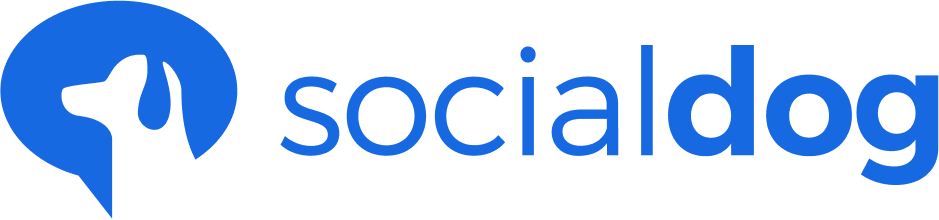


@2x-1024x728.png)